scritto da IlMagoDellaMela

Indice
Come collegare le AirPods al Mac
In questo tutorial ti spiegherò come collegare le AirPods al Mac, in modo da ascoltare la musica del Mac sulle cuffie AirPods oppure fare videochiamate e call su Skype, Teams, ed altri programmi per conference calls sul Mac con le tue AirPods.
Come accennato nei paragrafi precedenti, se hai connesso gli AirPods al tuo iPhone o iPad, in automatico gli auricolari saranno pronti all’uso su tutti i dispositivi associati al tuo ID Apple.
Collegare le AirPods al Mac
- Se, quindi, vuoi utilizzare gli AirPods con il tuo Mac,
- tutto quello che devi fare è cliccare sull’icona della rotella d’ingranaggio presente nella barra Dock
- (quella che si trova in fondo allo schermo)
- per accedere alle Impostazioni di macOS.
- Nella nuova finestra aperta
- scegli l’opzione Bluetooth
- individua i tuoi AirPods
- e pigia sul relativo pulsante Connetti.
Come collegare per la prima volta le AirPods al Mac
Se, invece, non hai un iPhone/iPad o non hai ancora effettuato il collegamento degli auricolari wireless di Apple su nessun dispositivo associato al tuo ID Apple, il procedimento di prima configurazione è analogo a quanto appena descritto.
- clicca sul menu mela in alto a sinistra sul tuo Mac
- clicca sulla voce Preferenze di sistema
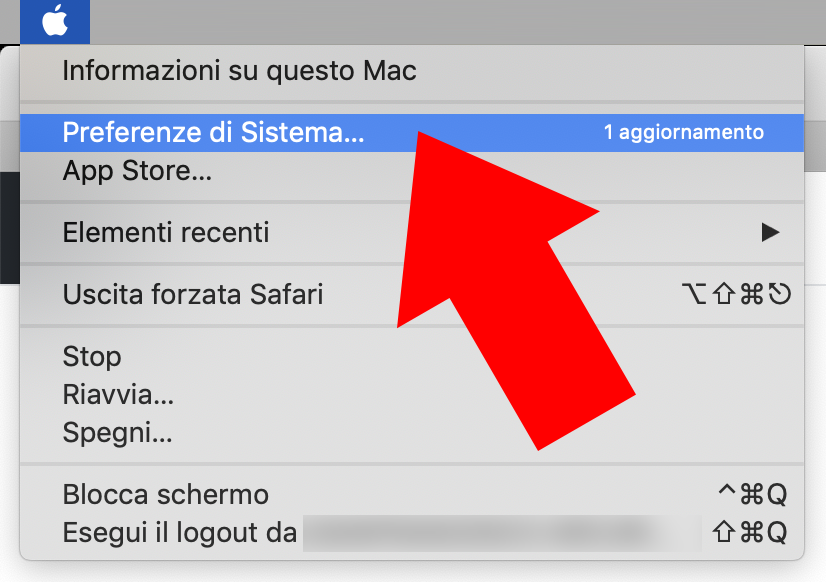
- si aprirà la finestra delle Preferenze di sistema del tuo Mac (figura seguente)

- fai clic sulla voce Bluetooth e assicurati che quest’ultimo sia attivo.
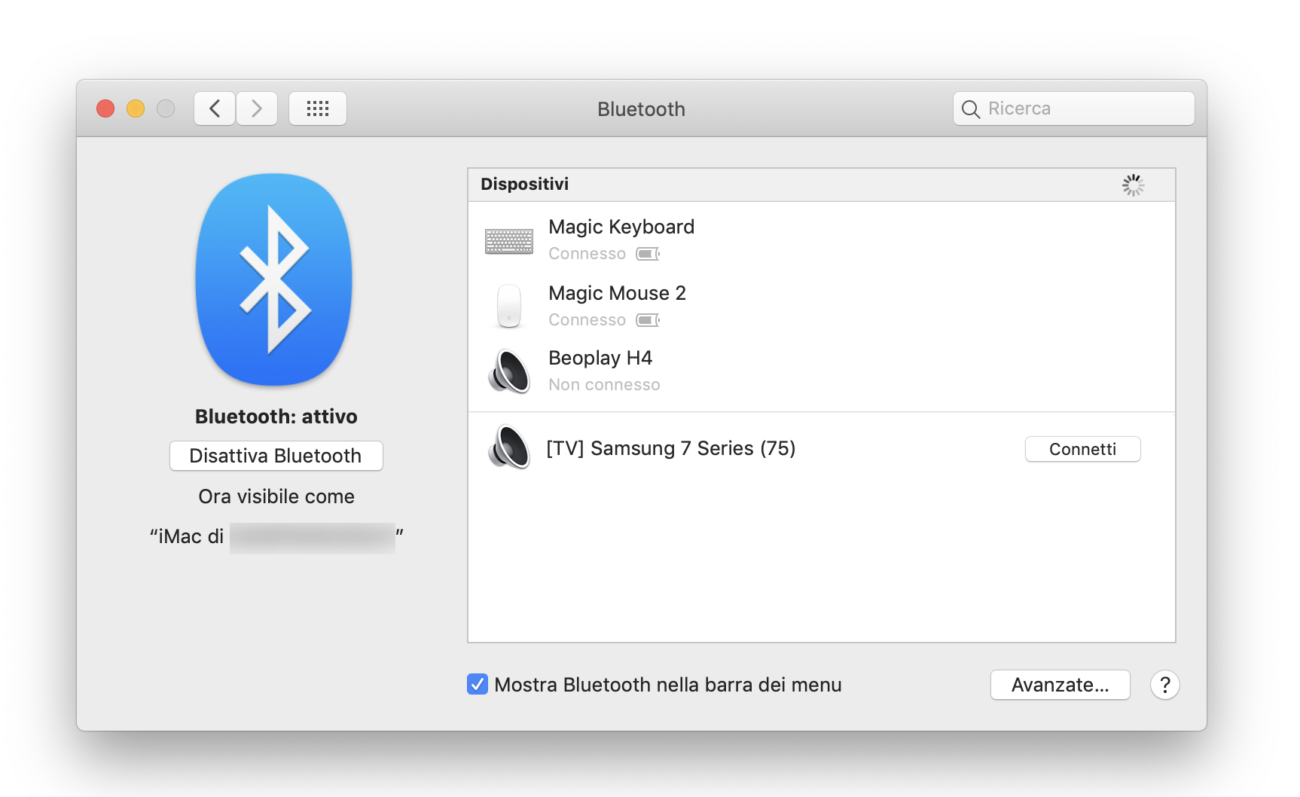
- premi sul pulsante Attiva Bluetooth presente a sinistra sotto la voce Bluetooth: non attivo.
PREMI IL PULSANTE SULLA CUSTODIA DELLE AIRPODS
- ora premi il tasto BlueTooth delle AirPods (figura seguente)
- che si trova sul retro della custodia
- in questo modo le AirPods si mettono in modalità per farsi riconoscere dal Mac
- che le identificherà

- il Mac a questo punto rileva le AirPods e le mostra tra l’elenco dei dispositivi Bluetooth
- clicca sul tasto Connetti (come in figura seguente)
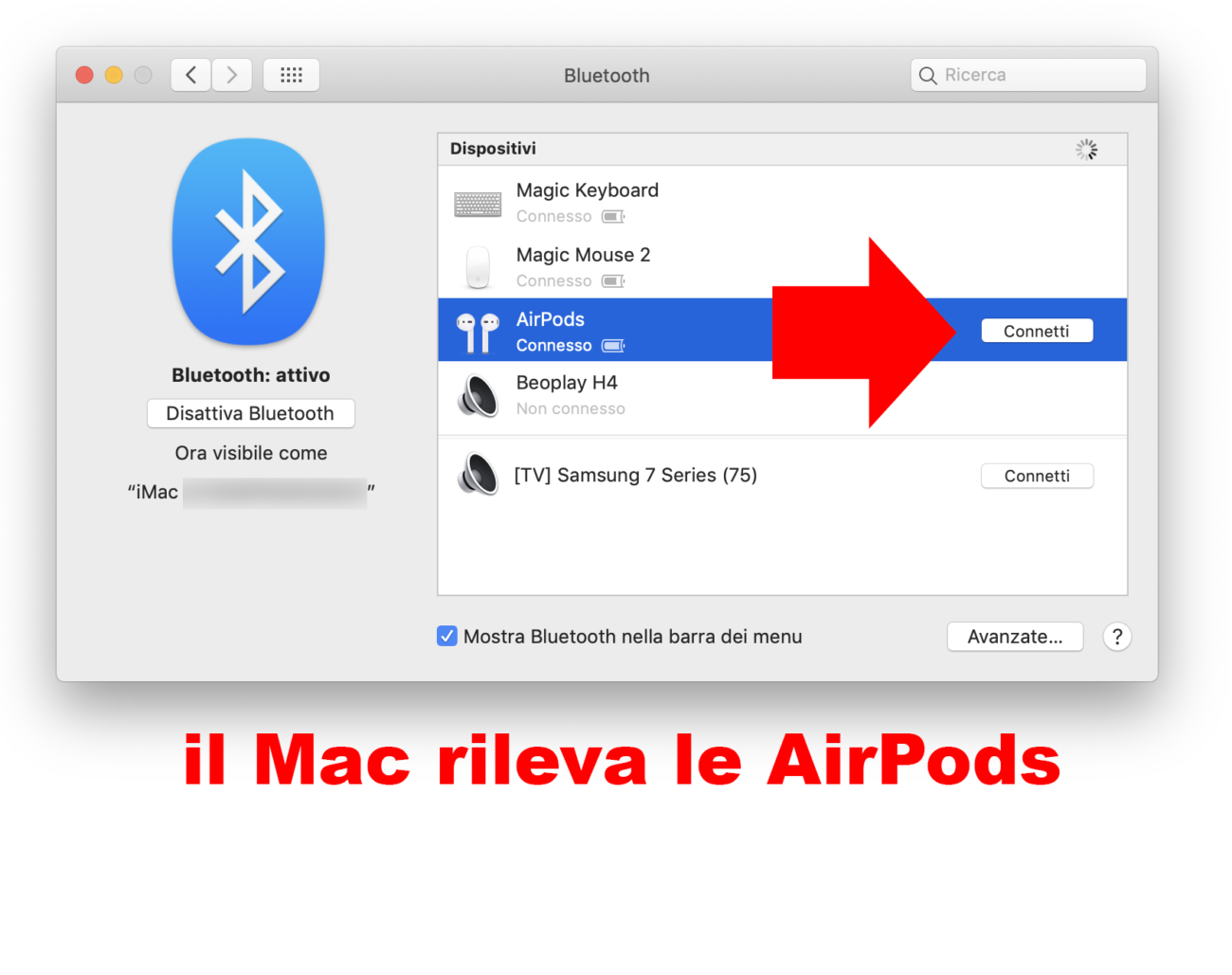
- ora le AirPods sono collegate correttamente al Mac
- ti basta lanciare la riproduzione di un video oppure di un brano musicale per controllare
e rilevati dal tuo Mac dovresti visualizzare anche i tuoi AirPods.
Come usare il tasto delle AirPods per connettere le AirPods ad altri dispositivi
- tieni premuto il tasto di connessione presente sul retro della custodia degli auricolari,
- fino a quando l’indicatore di stato diventa bianco lampeggiante.
- premi sul pulsante Connetti
- presente accanto alla voce AirPods di [nome]
- Dopo aver connesso i tuoi auricolari
- fai clic sul pulsante Opzioni per regolare le loro impostazioni:
- tramite i menu a tendina situati accanto alle voci Doppio tocco a destra e Doppio tocco a sinistra
- scegli una delle opzioni disponibili tra Siri, Riproduci/Pausa, Traccia successiva, Traccia precedente
- e No per associare i comandi ai due auricolari quando fai un doppio tocco su di essi.
Come aggiungere la barra BlueTooth in alto sul Mac
Ti sarà utile sapere che per una più semplice gestione dei tuoi AirPods su Mac,
puoi aggiungere i comandi rapidi di Bluetooth
e Volume nella barra dei comandi in alto.
Se ancora non l’hai fatto
- accedi alle Impostazioni di macOS pigiando sull’icona della rotella d’ingranaggio e
- scegli l’opzione Bluetooth
- metti il segno di spunta accanto alla voce Mostra Bluetooth nella barra dei menu
- in automatico, potrai gestire con pochi clic il collegamento dei tuoi dispositivi Bluetooth (compresi gli AirPods) dal menu in alto.
Come switchare tra altoparlanti del Mac e AirPods sul Mac
Se, invece, vuoi passare velocemente dagli AirPods agli altoparlanti del tuo Mac (o viceversa) senza eseguire la disconnessione degli auricolari, accedi alle Impostazioni di macOS
- fai clic sulla voce Volume e, nella sezione Effetti sonori
- apponi il segno di spunta accanto alla voce Mostra volume nella barra dei menu.
- Adesso
- fai clic sull’icona del megafono in alto per passare da una sorgente audio all’altra.
Come disconnettere le AirPods dal Mac
Per disconnettere le AirPods dal Mac, segui i passaggi qui sotto:
- clicca l’icona in alto a destra del Bluetooth
- poi scegli le AirPods
- poi clicca su Disconnetti
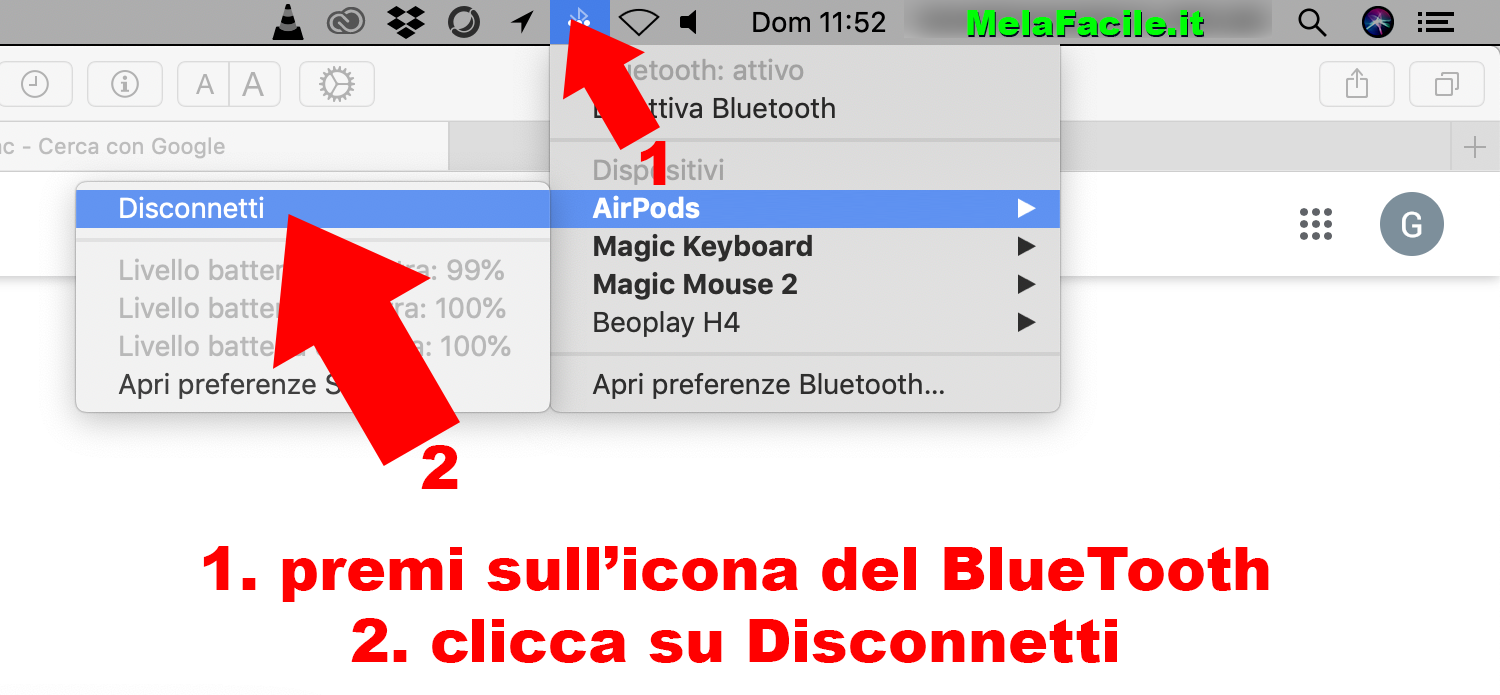
TUTORIALS E GUIDE SULLE AIRPODS
Come comprare le AirPods a poco prezzo
Come riconoscere le AirPods false da quelle originali
Come funziona la garanzia Apple sulle AirPods originali